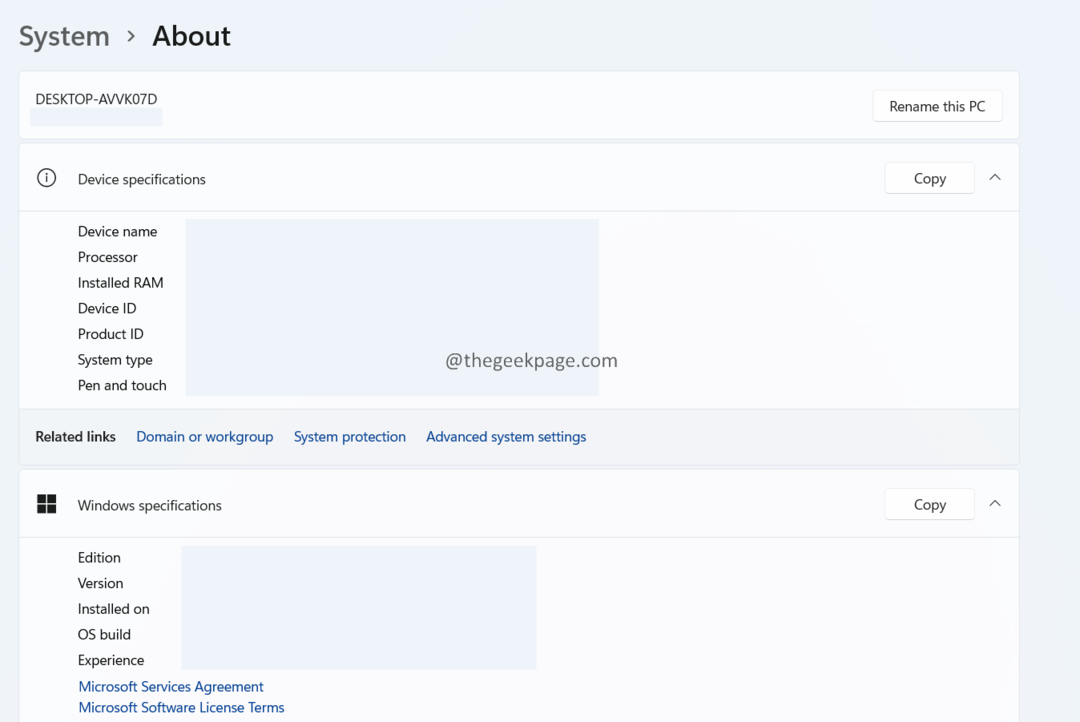Az eredeti márkák merevlemezei és külső meghajtói elég tartósak. Időnként azonban elromolhatnak vagy fizikailag megsérülhetnek. Ilyen helyzetben a felhasználó a következő hibát kapja:
A kérés végzetes eszköz hardverhiba miatt nem sikerült.
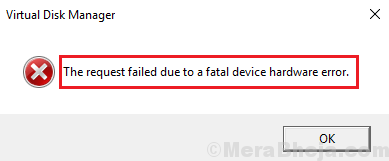
Ok
Ennek oka lehet, hogy a merevlemez vagy a belső meghajtó fizikailag sérült, vagy fájljai sérültek. Abban az esetben, ha maga a hardver a probléma, megpróbálhatjuk megváltoztatni a kábeleket és ellenőrizni, hogy működik-e, különben a hardvert ki kell cserélni.
A hardver cseréje előtt a következő lépéseket hajthattuk végre:
1} Próbálja meg csatlakoztatni a külső lemezt egy másik rendszerhez
2} A merevlemez SMART elemzése
3} Futtassa a CHKDSK parancsot
4} Formázza a külső meghajtót
1. megoldás] Próbálja meg csatlakoztatni a külső lemezt egy másik rendszerhez
Az olyan örök meghajtók esetében, mint az USB meghajtó, ellenőrizze, hogy a rendszer vagy a meghajtó a probléma-e, próbálja meg csatlakoztatni a külső lemezt egy másik rendszerhez, és ellenőrizze, hogy jól működik-e. Ha nem, próbálja meg kicserélni a csatlakozókábeleket (ha USB csatlakozókábeleket használ a rendszerhez való csatlakozáshoz), és ellenőrizze, hogy működnek-e ezek után.
2. megoldás] A merevlemez SMART elemzése
A Windows lehetővé teszi a felhasználók számára, hogy parancssor segítségével elemezzék a merevlemez problémáit.
1] Keresés Parancssor a Windows keresősávban, és kattintson a jobb gombbal az ikonra. Válassza a lehetőséget Futtatás rendszergazdaként.
2] Írja be a következő parancsot az adminisztrációs parancssorba:
wmic lemezmeghajtó állapotot kap
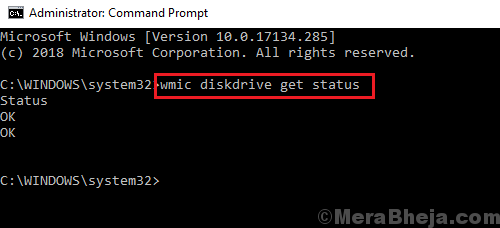
3] Nyomja meg az Enter billentyűt a parancs végrehajtásához.
Abban az esetben, ha az eredmény „Rossz” vagy „Vigyázat”, a merevlemez fizikai hardverével kapcsolatos problémára utal, amelyet ki kellene cserélni. Abban az esetben, ha az eredmény „Ismeretlen” vagy „rendben van”, folytathatjuk a következő megoldást.
3. megoldás] Futtassa a CHKDSK parancsot
A CHKDSK parancs segít a merevlemez rossz szektorainak ellenőrzésében, és ha lehetséges, javításában.
1] Nyissa meg a parancssort rendszergazdaként (az 1. megoldás szerint), és írja be a következő parancsot:
CHKDSK / f / r

3] Amikor a parancs után megnyomja az Enter billentyűt, a rendszer megkérdezi, hogy biztos benne, hogy futtatni szeretné a CHKDSK parancsot.
4] Írja be az Y-t (az Igen jelölésére) és nyomja meg az Enter billentyűt.
A CHKDSK vizsgálata a rendszer újraindítása után fut.
4. megoldás] Formázza a külső meghajtót
Bár kevés lehetőségünk van a belső meghajtókra, megpróbálhatjuk formázni a külső meghajtókat.
1] Helyezze be a külső meghajtót (pl. USB-meghajtót), és kattintson rá a jobb gombbal. Válassza a lehetőséget Formátum.
2] A Formátum ablakban jelölje be a Gyors formázás jelölőnégyzetet, és kattintson a Start gombra a formázási folyamat elindításához.
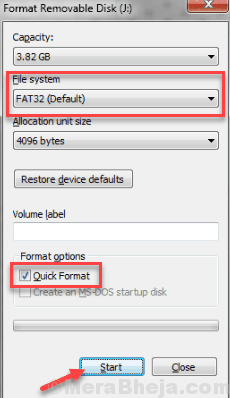
3] Húzza ki az USB-t vagy a külső meghajtót, majd helyezze vissza.